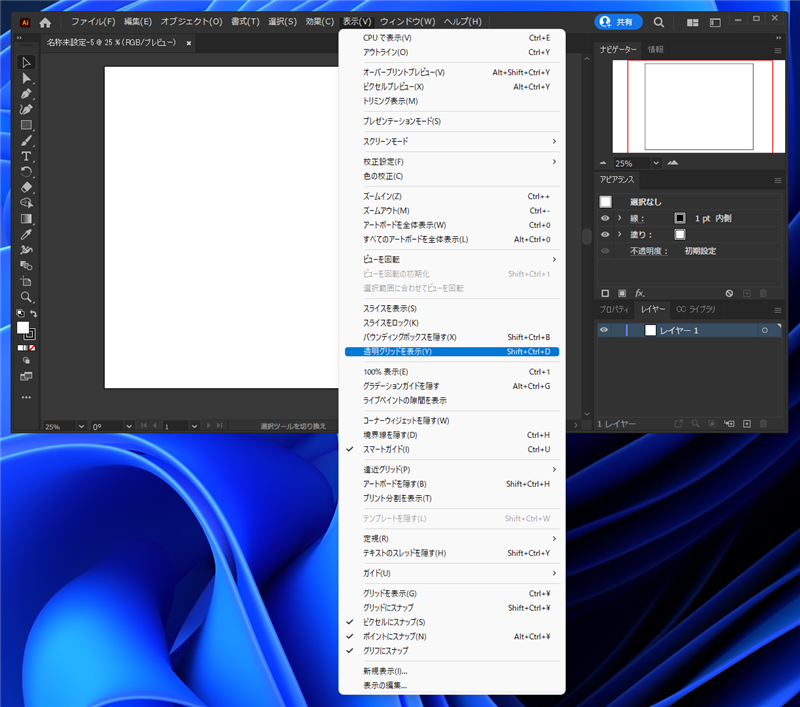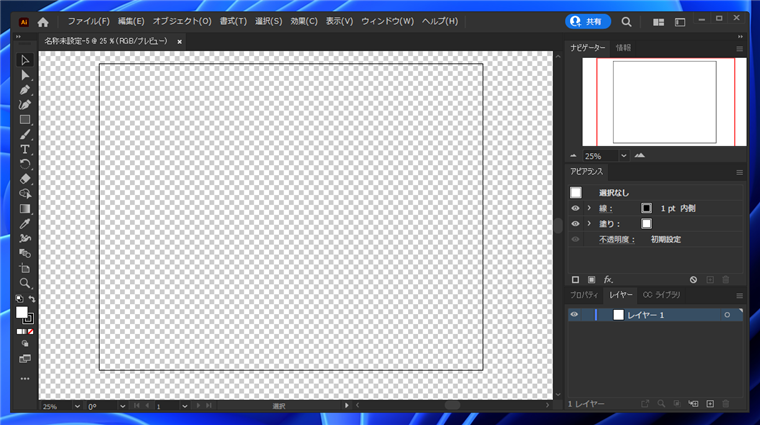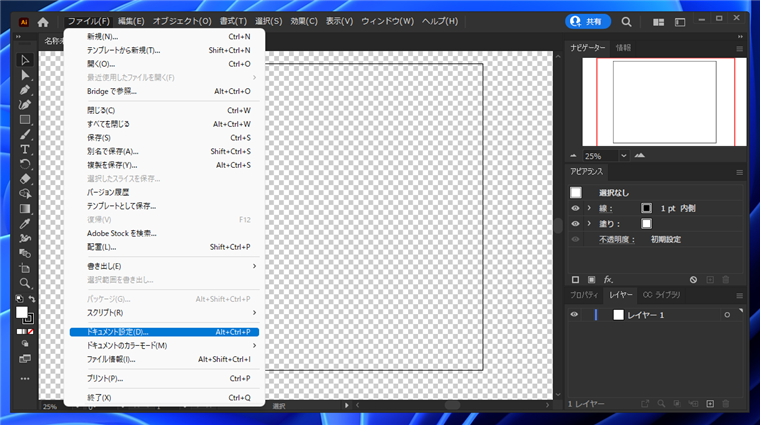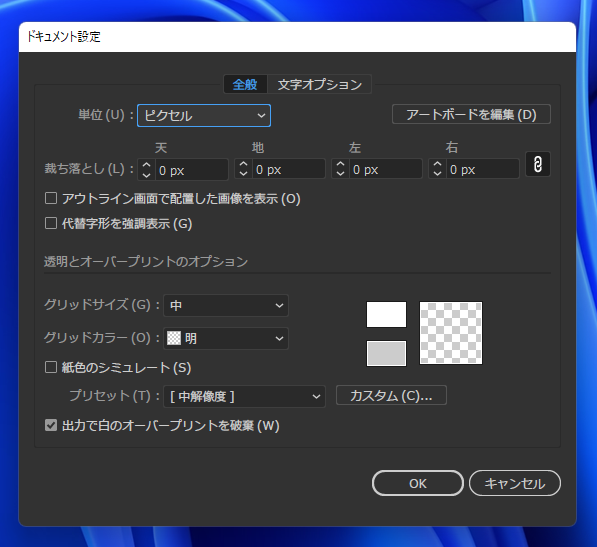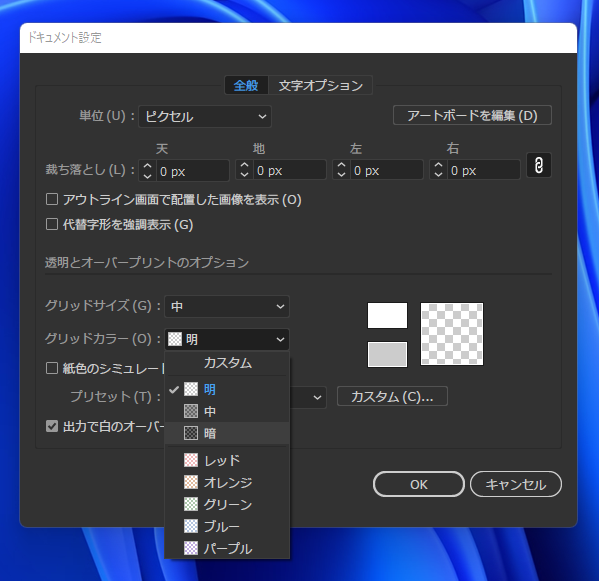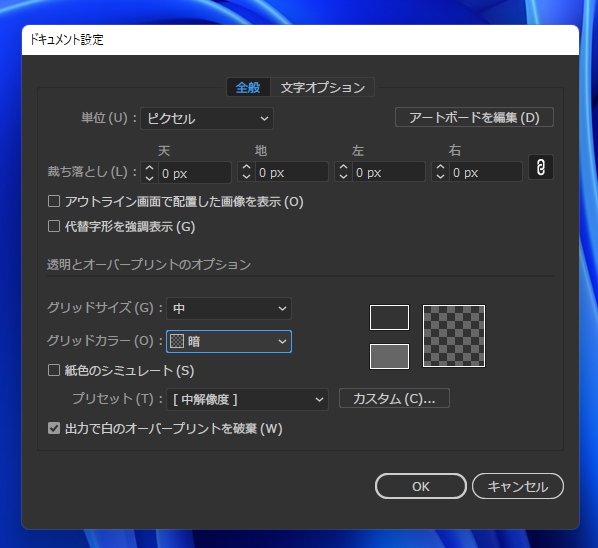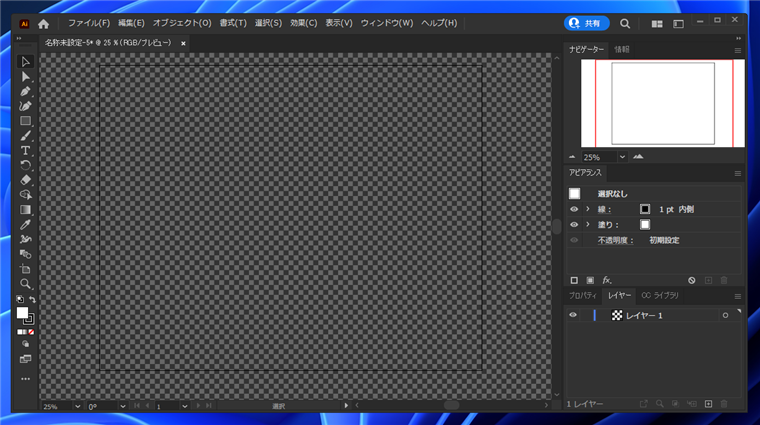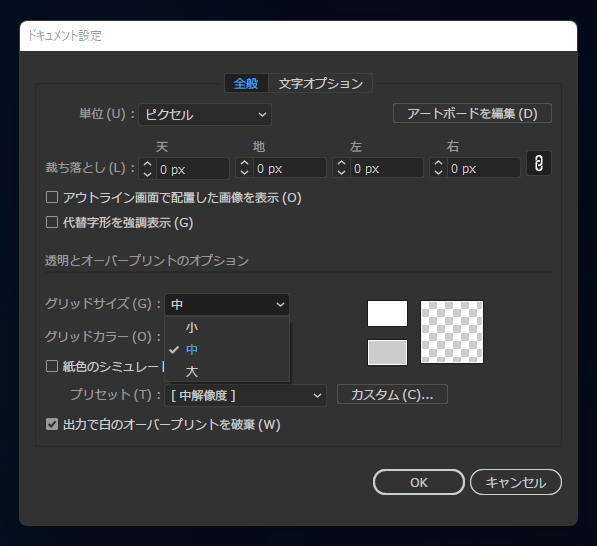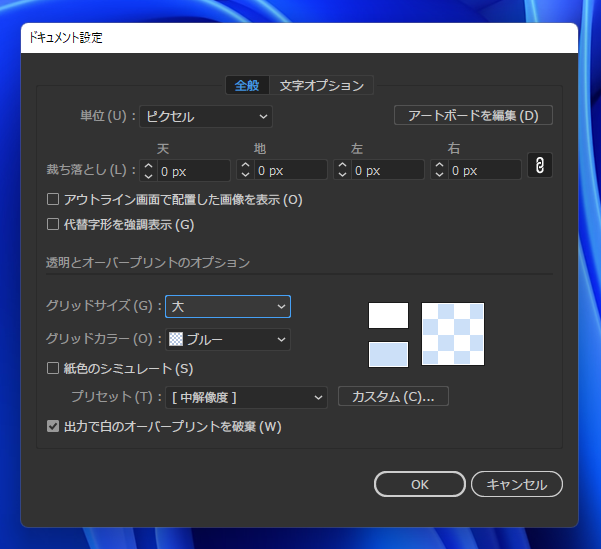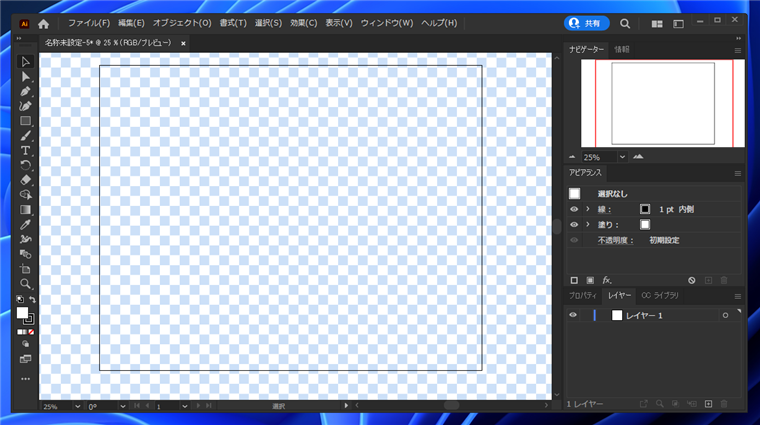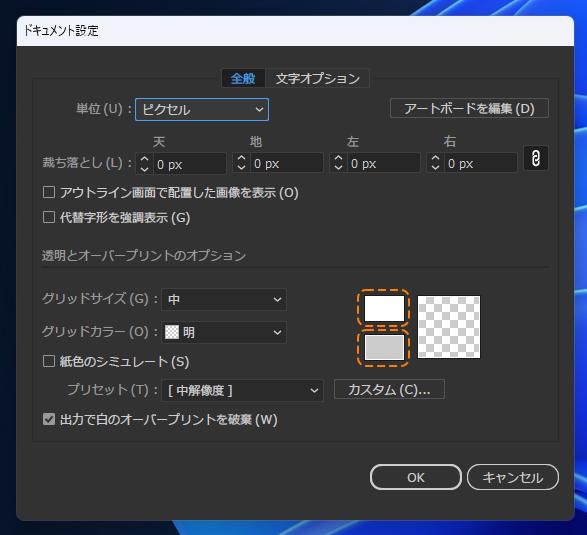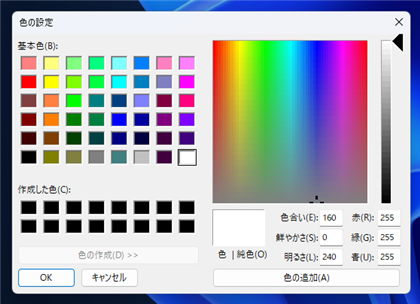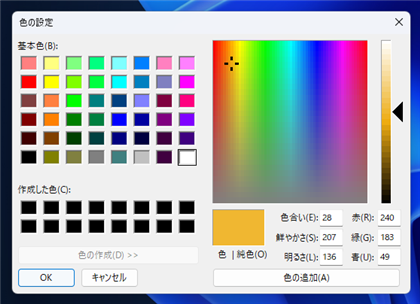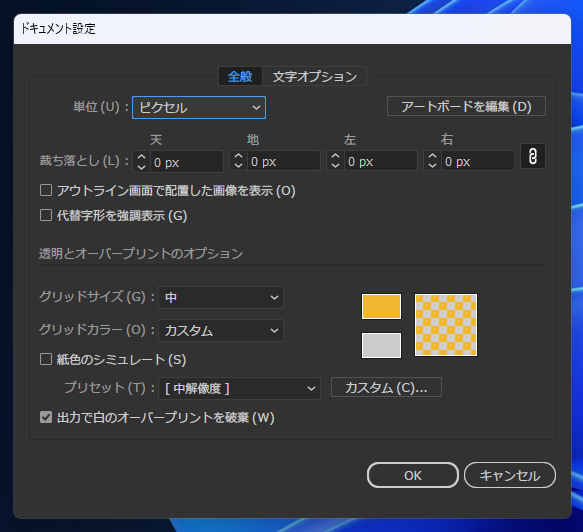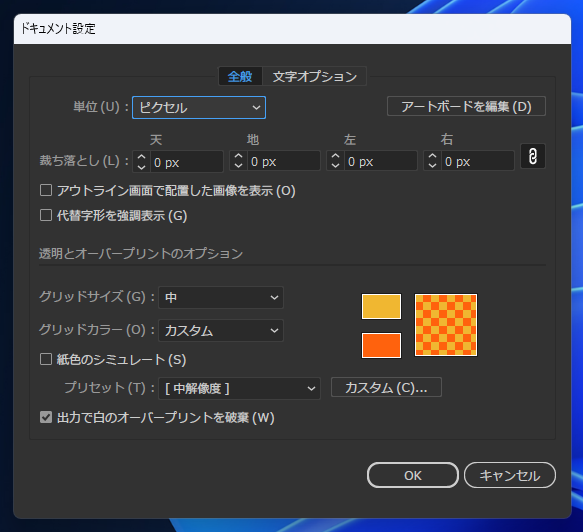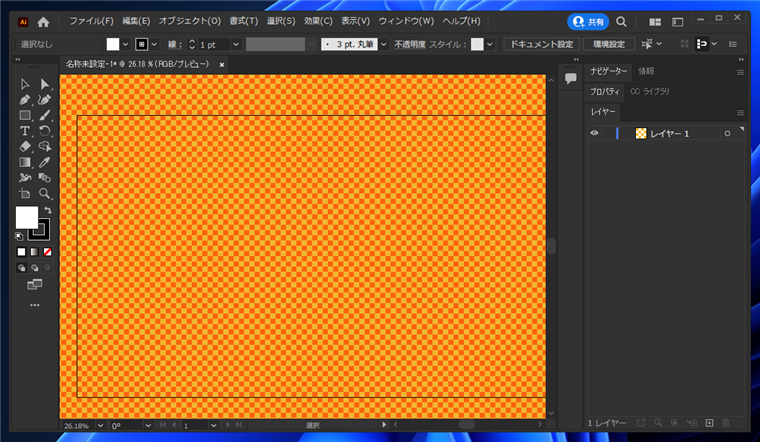Illustratorで透明グリッドの色、グリッドのサイズをを変更する手順を紹介します。
手順
Illustratorの[表示]メニューの[透明グリッドを表示]の項目をクリックすると、透明グリッドを表示できます。
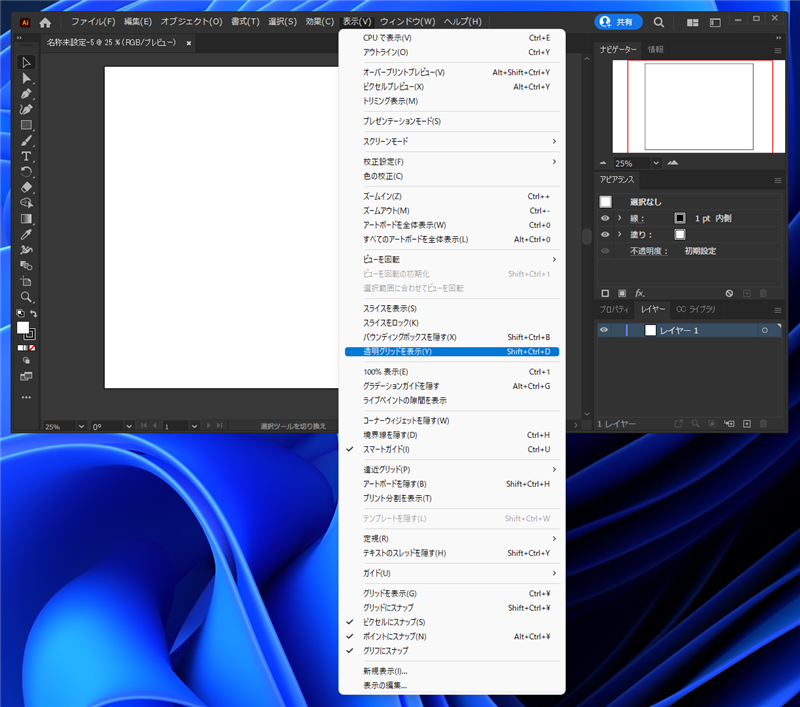
デフォルトの設定で透明グリッドが表示された状態が下図です。
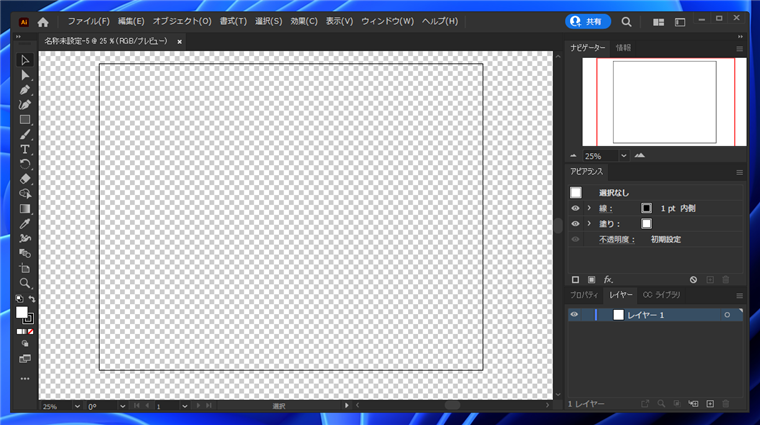
透明グリッドのカラーやサイズを変更します。[ファイル]メニューの[ドキュメント設定]の項目をクリックします。
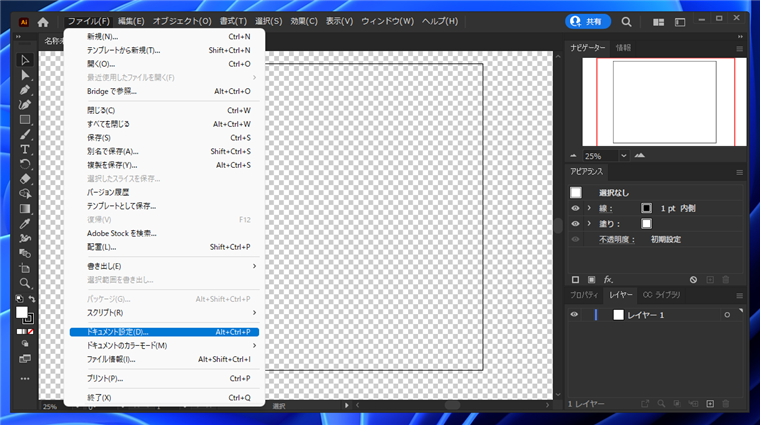
下図の[ドキュメント設定]のダイアログが表示されます。
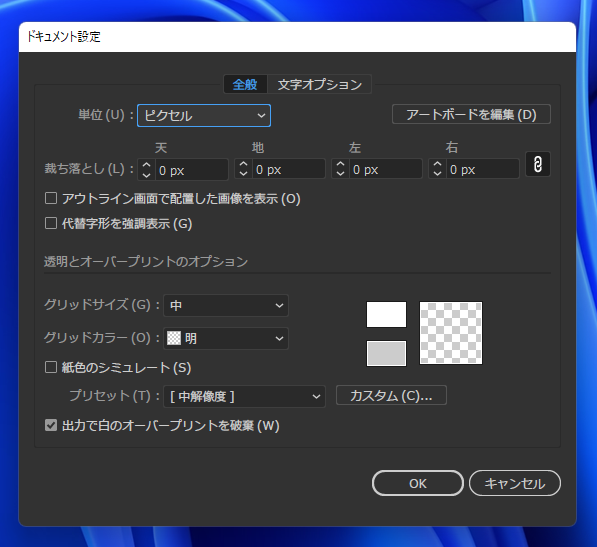
[グリッドカラー]のコンボボックスをクリックすると、グリッドの色を変更できます。
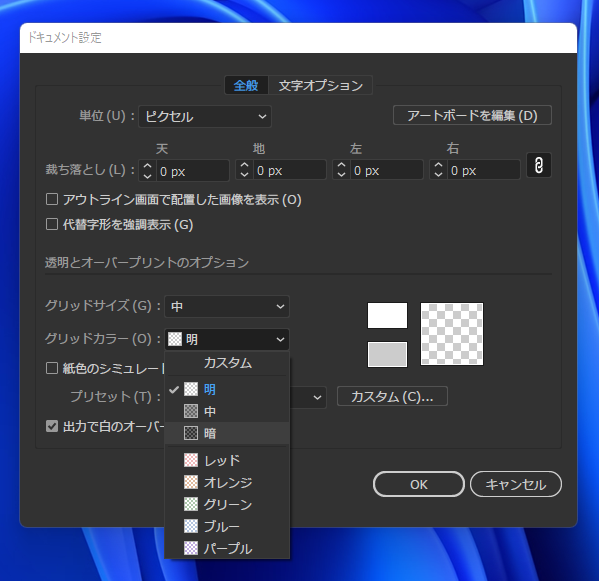
グリッドカラーを[暗]にした場合の画面表示です。
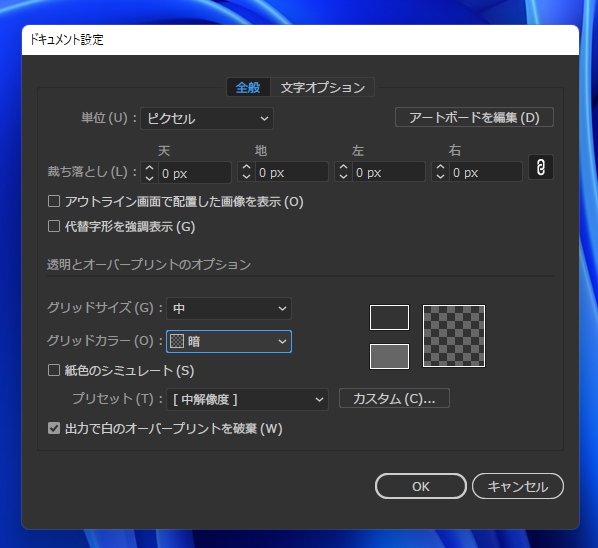
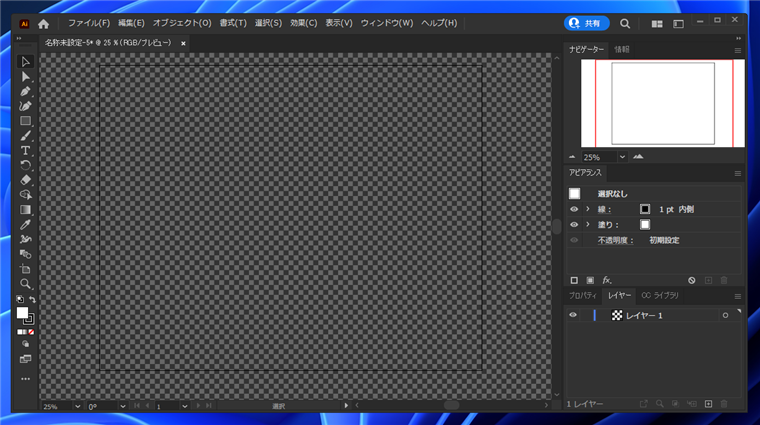
[グリッドサイズ]のコンボボックスをクリックすると、グリッドの大きさを、[小][中][大]の3種類の大きさで変更できます。
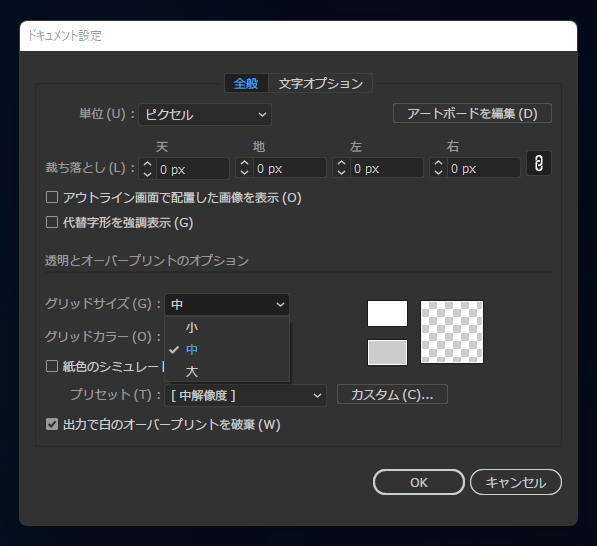
グリッドサイズを[大]、グリッドカラーを[ブルー]に設定した場合の画面表示です。
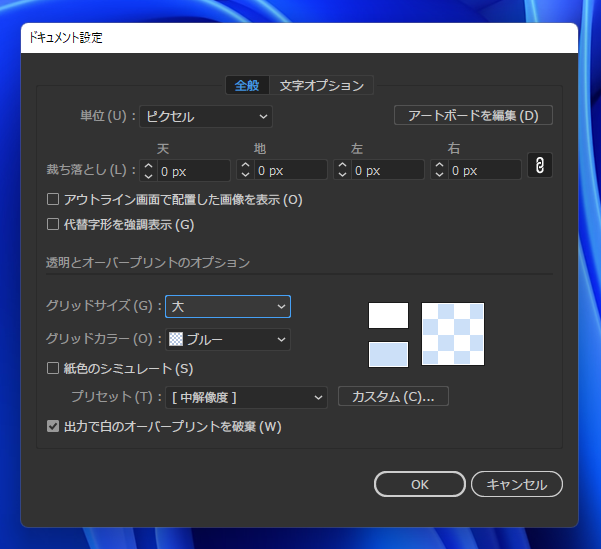
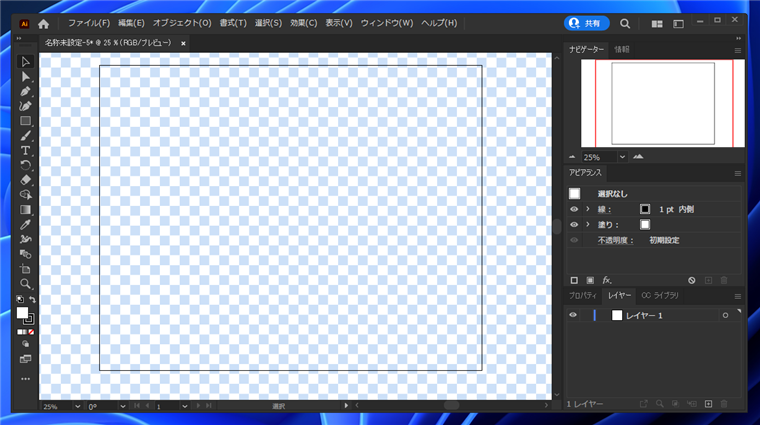
カスタムカラーを利用する場合
グリッドのカラーに独自のカラーを設定することもできます。
ドキュメント設定ダイアログのグリッドのサンプルが表示されている左側のカラーボックスをクリックします。
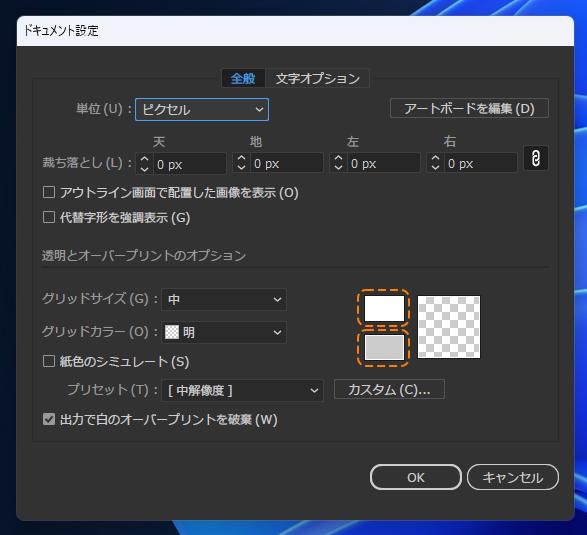
カラーボックスをクリックすると、[色の設定]ダイアログが表示されます。
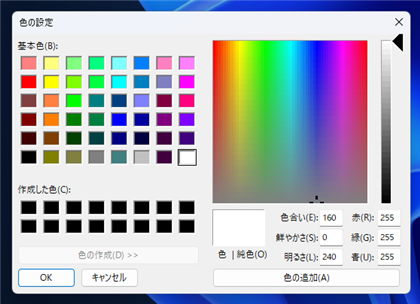
変更したいグリッドの色を設定します。設定後ダイアログの[OK]ボタンをクリックします。
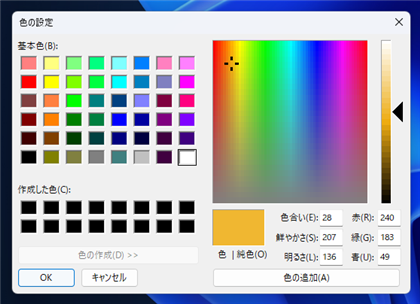
[ドキュメント設定]ダイアログに戻ると、グリッドのカラーがカラーダイアログで選択した色に変わります。
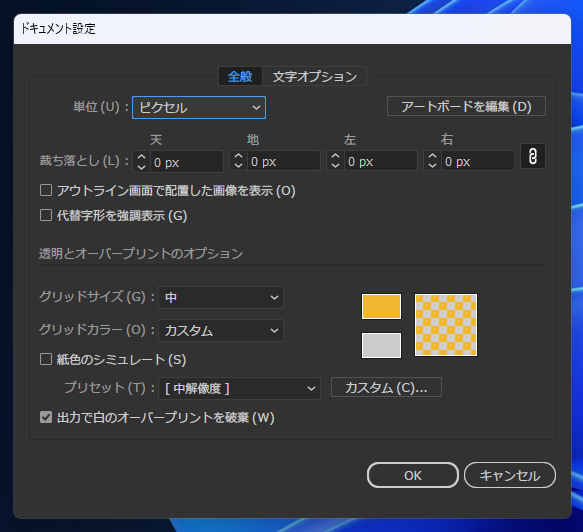
もう一色の色も同じ手順で変更します。
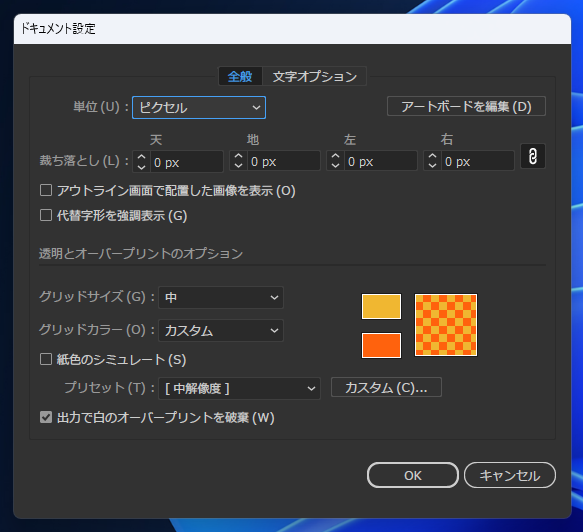
ドキュメント設定ダイアログの[OK]ボタンをクリックし、メインウィンドウに戻ります。透明グリッドの表示が有効になっていると、
設定したグリッド色で背景色が表示されます。
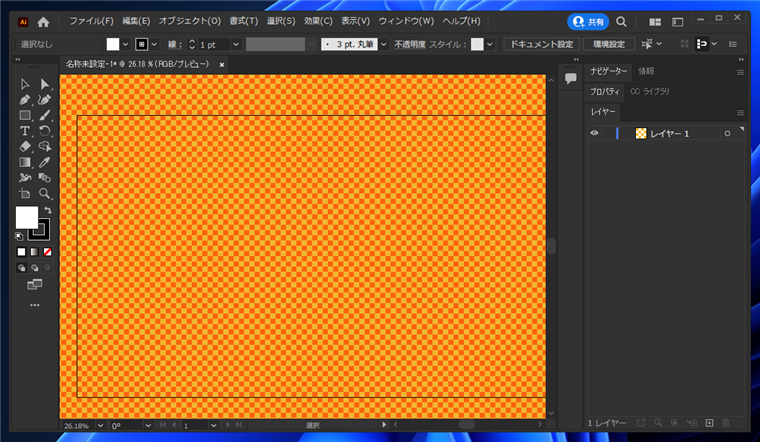
著者
iPentecのメインデザイナー
Webページ、Webクリエイティブのデザインを担当。PhotoshopやIllustratorの作業もする。
最終更新日: 2022-10-08
作成日: 2022-01-15